Skanowanie dokumentów z poziomu urządzenia
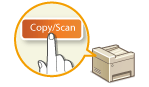 |
|
Następujący schemat pracy: skanowanie dokumentu i zapisanie go na komputerze można wykonać całkowicie z poziomu urządzenia. Istnieje możliwość wyboru miejsca na komputerze, w którym zapisane zostaną dokumenty, zdecydowania, czy skanowanie zostanie wykonane w kolorze czy w czerni i bieli, zapisania dokumentów jako pliku PDF lub JPEG oraz konfiguracji innych ustawień.
|
1
Umieść dokument(y) w urządzeniu. Umieszczanie dokumentów
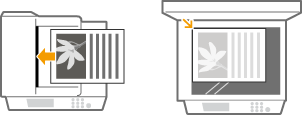
2
Naciśnij przycisk  (COPY/SCAN), aby przełączyć na ekran trybu skanowania.
(COPY/SCAN), aby przełączyć na ekran trybu skanowania.
 (COPY/SCAN), aby przełączyć na ekran trybu skanowania.
(COPY/SCAN), aby przełączyć na ekran trybu skanowania.3
Za pomocą przycisków  /
/ wybierz opcję <Komputer>, a następnie naciśnij przycisk
wybierz opcję <Komputer>, a następnie naciśnij przycisk  .
.
 /
/ wybierz opcję <Komputer>, a następnie naciśnij przycisk
wybierz opcję <Komputer>, a następnie naciśnij przycisk  .
.
4
Wybierz komputer docelowy i naciśnij przycisk  .
.
 .
.Ten ekran nie jest wyświetlany, jeśli urządzenie jest podłączone za pomocą kabla USB do tylko jednego komputera.
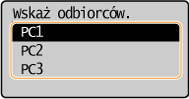
5
Wybierz rodzaj skanowania.

|
Typ skanowania
|
Kolor
|
Rozdzielczość
|
Format pliku
|
|
<Skan. kolor.>
|
Kolor
|
300 dpi
|
JPEG (Exif)
|
|
<Skan. cz.-b.>
|
Czarno-białe*1
|
300 dpi
|
PDF (z funkcją wyszukiwania*2)
|
|
<Niestand. 1>
|
Kolor
|
300 dpi
|
JPEG (Exif)
|
|
<Niestand. 2>
|
Kolor
|
300 dpi
|
JPEG (Exif)
|
|
*1 Dokumenty są skanowane tylko w czerni i bieli bez pośrednich odcieni szarości.
*2 Format pliku PDF, w którym znaki dokumentu są skanowane jako tekst, który można przeszukiwać, korzystając z komputera.
|
|||

Zmiana ustawień
Wszystkie ustawienia podane w tabeli powyżej są fabrycznymi ustawieniami domyślnymi. Ustawienia można zmienić z poziomu programu MF Scan Utility. Aby uzyskać więcej informacji, należy kliknąć pozycję [Instrukcje] w programie MF Scan Utility.
W przypadku korzystania z komputera z systemem Mac OS należy zapoznać się z podręcznikiem użytkownika narzędzia ScanGear MF.
6
Naciśnij przycisk  .
.
 .
.Rozpocznie się skanowanie.
Aby anulować, naciśnij kolejno przycisk 
 <Tak>
<Tak> 
 .
.

 <Tak>
<Tak> 
 .
.|
|
 |
|
|
|
|
Nie można wykonać skanowania, gdy wyświetlone jest okno programu ScanGear MF. Przed rozpoczęciem skanowania należy zamknąć ekran.
|
|
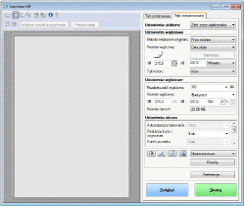 |
 W przypadku umieszczenia dokumentów w podajniku w kroku 1 (MF244dw)
W przypadku umieszczenia dokumentów w podajniku w kroku 1 (MF244dw)
Po ukończeniu skanowania na ekranie komputera wyświetlony zostaje folder docelowy zapisu.
 W przypadku umieszczania dokumentów na płycie szklanej w kroku 1
W przypadku umieszczania dokumentów na płycie szklanej w kroku 1
Po zakończeniu skanowania postępuj zgodnie z poniższą procedurą (w przypadku gdy format pliku to PDF).
|
1
|
Aby zeskanować kolejne strony dokumentów, umieść następny dokument na płycie szklanej i naciśnij przycisk
 . .Powtarzaj ten krok do momentu zakończenia skanowania wszystkich stron.
W przypadku skanowania tylko jednej strony przejdź do następnego kroku.
|
|
2
|
Za pomocą przycisków
 / / wybierz opcję <Zakończ skanow.>, a następnie naciśnij przycisk wybierz opcję <Zakończ skanow.>, a następnie naciśnij przycisk  . .Na ekranie komputera zostanie wyświetlony folder docelowy zapisu.
|
 |
Informacje o folderze docelowym zapisuDomyślnie zeskanowane dane są zapisywane w folderze [Moje dokumenty]. Utworzony zostaje podfolder, w którym zapisane zostają zeskanowane dane. Nazwa tego folderu jest datą wykonania skanowania.
Lokalizację zapisu można zmienić przy użyciu narzędzia MF Scan Utility. Aby uzyskać więcej informacji, należy kliknąć pozycję [Instrukcje] w programie MF Scan Utility.
|
 |
Łatwiejsze skanowanie za pomocą urządzeniaJeśli regularnie korzystasz z określonych ustawień, takich jak skanowanie w kolorze lub czerni i bieli bądź zapisujesz zeskanowane dokumenty na jednym komputerze, każdorazowe określanie tych ustawień podczas skanowania może być uciążliwe. Możesz przypisać te ustawienia do klawisza [Scan -> PC], dzięki czemu skanowanie jest wykonywane jednym naciśnięciem przycisku. Skanowanie za pomocą przycisku [Scan -> PC]
|